노트북을 쓸일이 자꾸 생겨서 저려미로 쓰던게 도저히 안되겠어서 새로 샀다.
처음에 레노버 LEGION Pro 5 16IAX10 모델을 고려했는데
레노버는 SSD 1+1TB, 램 32GB업글?, 썬더볼트4, 165Hz, RTX 5070
MSI는 SSD 1TB, 16GB, 썬더볼트5, 240Hz, RTX 5070Ti
가격은 비슷했는데 레노버로 결정했다가 썬더볼트 충전관련 이슈를 알게 되고, MSI로 변경했다.



배송이 격렬했는지 포장불량인건지 테이트 상태가 쪼금 거시기하게 왔다.

박스를 까면 가방이 보인다.
이벤트로 주는건줄 알았는데 노트북 구성품에 포함인가보다. 유선 마우스도 있다.





벽돌크기의 어댑터가 있다.


첫인상은 그동안 봐왔던 휴대성강조된 노트북이나, 기타 구형 노트북들에 비해 상당히 고급스럽게 느껴졌다.






쿨러? 때문인지 고성능 게이밍노트북들 액정비율이 16:10으로 되어 있다.

키보드배열은 요렇게 되어 있어서 우측 키패드가 작아서 살짝 불편한점 빼고는 키보드 연결없이 쓰기에 불편함이 크게 없다.




부팅을 시켜보면 요런 화면이 나오는데 프리도스 제품으로 구입했으므로 윈도우를 설치해야하는데 그냥 윈도우 설치가 안된다.
우선 드라이버를 받아야 한다.
드라이버 다운로드
https://kr.msi.com/Laptop/Vector-16-HX-AI-A2XWX/support?sub_product=Vector-16-HX-AI-A2XWHG#driver
MSI Korea
MSI는 메인보드, 그래픽카드, 노트북, 데스크탑, 모니터, 게이밍 기어 등 다방면에서 최고의 제품을 제공하는 글로벌 하드웨어 브랜드입니다.
kr.msi.com

기억이 가물가물한데 아래 F6 붙은게 설치가 되었던 것 같다.
전원을 키고 DEL를 눌러 부팅순서를 윈도우 USB로 변경한다.

Load Driver를 눌러준다.

다운받은 드라이버를 선택

설치를 한다.

설치후 파티션이 제대로 보이는데 불필요하므로 싹 정리를 한다.

파티션을 하나로 정리한후 다음

설치를 하면 된다.

기다리면 방패로고가 뜨고

윈도우 화면이 정상적으로 나온다.
그 외 드라이버는 전부 다운받아서 쭉 설치하다보면 윈도우에서 기본으로 잡아주는 것도 있어서 설치가 안되는 것은 넘어간다.
설치할때 inf 파일을 직접 설치하는 방법과 setup파일 설치하는 방법으로 나눠진다.
상위폴더에 install 배치파일이 있는 것도 있는데 제대로 설치가 안되니까 하위폴더에 들어가서 설치하는게 낫다.
특히 오디오 소프트웨어인 Nahimic Companion은 무조건 다운받은걸로 설치해야 제대로 작동한다.
RAM 교체와 SSD 추가를 위해 하판을 열어줘야는데 아래 영상을 참고한 뒤 작업해보면 생각보다 어렵지 않다.
나는 각각 작업 하느라 2번을 했다.
분해 영상
https://www.youtube.com/watch?v=1nMtmpkvrEk

TEAMGROUP T-CREATE 노트북 DDR5-5600 CL46-45-45 CLASSIC




노트북 지원클럭이 6400인데 아직 노트북용 6400 램이 1개뿐이고 가격차이가 좀 나서
클럭 6400에 32기가냐 클럭 5600에 64기가냐 고민을 하다가 데스크탑도 아니라서 64기가로 했다.
결과적으로 프로그램 돌려보니까 30기가이상 먹는 상황이 있어서
윈도우가 램 7~80% 점유율 찍기시작하면 버벅이니까 잘한 선택이였다.

하판의 나사를 전부 풀어준다.
최초로 분해를 할때는 빡빡해서 흰지 커버 뺄때 살짝 주의가 필요하다.
영상처럼 액정을 열지 않고 틈을 벌려서 빼도 된다.
흰지 커버를 뺐으면 액정을 적당히 열고 뒤쪽부터 틈을 벌리고 좌우를 벌려준다.
마지막으로 키패드 쪽 한쪽을 한번만 벌리면 나머지는 쉽게 벌려진다.

하판나사는 키패드쪽만 약간 짧은 나사고, 나사머리 규격은 같아서 편의성이 좋다.


램커버는 한쪽이 잘려있어 그 틈을 들어올리면 된다.


교체를 하고 정상적으로 부팅되는지 확인한다.

하판을 덮기전에 스피커가 빠지므로 자리에 잘 있는지 확인을 한다.

오디오단자부분이 간섭이 있으므로 단자쪽부터 신경써서 조립하면 큰 저항없이 쉽게 다시 조립이 된다.
그리고 고사양이라서 발열 때문에 쿨러가 굉음 비슷하게 돌아가는데
문제는 거의 작업이 없는 잔잔한 상태에서도 과도하게 돌아간다.
찾아보면 이 문제는 MSI 노트북들 전반적으로 나타나는 문제 같다.
그래서 검색을 해보니까 MSI에서 제공하는 MSI CENTER를 깔고
해당 기능을 활성화해서 쿨러 RPM 조절 옵션을 하면 된다는데
이 제품은 최신버전으로 업데이트해도 전혀 없어서
YAMDCC config editor 라는 프로그램을 설치해서 쓰고 있다.
목표온도와 팬 RPM을 설정하면 그에 맞춰서 동작을하게 되며, 문서나 웹서핑 수준의 작업은 거의 조용하다.
다만 내가 설정을 못찾는건지 부팅시 초기화되서 매번 적용을 누르고 있다.
다운링크
https://github.com/Sparronator9999/YAMDCC
윈도우설치 참고
'Free > Etc-1' 카테고리의 다른 글
| 탐론 28-200mm F2.8-5.6 DI III RXD (0) | 2023.01.04 |
|---|---|
| CB772 HDMI 2.1 광케이블 AOC 10M 8K 4K 120HZ (0) | 2023.01.04 |
| 삼양 45mm F1.8, 50mm F1.4 FE ll (0) | 2023.01.04 |
| 스페셜라이즈드 스틱스 후미등 (0) | 2023.01.04 |
| 갤럭시S22 울트라, 버즈2 (0) | 2023.01.04 |
| 무타공 도어스토퍼(말발굽) (0) | 2022.07.17 |
| INNO3D GTX1660 Ti / DEEP COOL GAMMAXX GTE V2 화이트 / 리뷰안 M2F25 (0) | 2020.03.01 |